目录
一、MapBox
官网: Mapbox Docs
JS语法模块: Mapbox GL JS | Mapbox
Openlayer、Leaflet相关应用:4、leaflet · 语雀
1.1、js显示(高德地图)
效果展示:
跟随鼠标操作可以放大缩小、俯仰角观看,左右摇摆式观看

代码分析:
<!-- 1、导入mapbox的依赖 --> <script src='https://api.mapbox.com/mapbox-gl-js/v2.15.0/mapbox-gl.js'></script> <link href='https://api.mapbox.com/mapbox-gl-js/v2.15.0/mapbox-gl.css' rel='stylesheet' /> <style> * { margin: 0; padding: 0 } #map { width: 100vw; height: 100vh; } </style> <body> <!-- 2、设置地图容器的挂载点 --> <div id="map"></div> <script> const gaode = { "version": 8, "sources": { "raster-tiles": { "type": "raster", "tiles": ["http://webrd01.is.autonavi.com/appmaptile?lang=zh_cn&size=1&scale=1&style=8&x={x}&y={y}&z={z}"], "tileSize": 256 } }, "layers": [{ "id": "simple-tiles", "type": "raster", "source": "raster-tiles", "minzoom": 0, "maxzoom": 22 }] } mapboxgl.accessToken = 'pk.eyJ1IjoiY2hlbmdiZW5jaGFvIiwiYSI6ImNsODU3aGRiODA0Y2UzcHBzZmFlcmdqZ2sifQ.8k59W_pB_Riwe6o-MneRlA' const map = new mapboxgl.Map({ /* 相当于openlayer的target */ container: 'map', // container ID /* 相当于openlayer的layers */ style: gaode, //显示高德地图,原来是国际地图 center: [114.30, 30.50], // 设置经纬度 [lng, lat] zoom: 2, /* 属性值为globe显示球形 ,默认是平面式的*/ projection: 'globe', pitch: 0,//俯仰角 0~90(默认值是0) bearing:0//水平角 }); map.on("style.load", () => { map.setFog({ color: 'red',//大气层颜色 'high-color': 'yellow',//高空颜色 'space-color': 'green'//星空颜色 })//设置背景 map.doubleClickZoom.disable()//禁止双击地图放大 }) map.on('click', () => { // var pitch = map.getPitch() // pitch += 10; // map.setPitch(pitch);//点击图层,俯仰角度改变 setInterval(() => { let bearing = map.getBearing() bearing += 10; map.setBearing(bearing) }, 50);//借助定时器实现“沙盘旋转”效果 }) </script> </body>1.2、l7&mapbox
L7(地理数据可视化)官网: 快速上手 | AntV L7 地理空间数据可视化引擎
科普:7代表7大洲
<!-- 1、导入mapbox的依赖 --> <script src='https://api.mapbox.com/mapbox-gl-js/v2.15.0/mapbox-gl.js'></script> <link href='https://api.mapbox.com/mapbox-gl-js/v2.15.0/mapbox-gl.css' rel='stylesheet' /> <script src="https://unpkg.com/@antv/l7"></script> <script> const token = 'pk.eyJ1IjoiY2hlbmdiZW5jaGFvIiwiYSI6ImNsODU3aGRiODA0Y2UzcHBzZmFlcmdqZ2sifQ.8k59W_pB_Riwe6o-MneRlA' const scene = new L7.Scene({ id: 'map', map: new L7.Mapbox({ style: gaode, // 样式URL center: [114.050008, 22.529272], pitch: 0, zoom: 14, projection: 'globe', token, }), }); const map = scene.map; map.on('style.load', () => { map.setFog({}) }) /* 地图控件 */ scene.on('loaded', () => { /* 地图主题控件 */ const mapTheme = new L7.MapTheme(); scene.addControl(mapTheme); }); </script>1.3、案例
1.3.1、加载深圳市数据
https://gw.alipayobjects.com/os/basement_prod/972566c5-a2b9-4a7e-8da1-bae9d0eb0117.json
效果展示:

核心代码:
// L7.PolyonLayer scene.on('loaded', () => { fetch('https://gw.alipayobjects.com/os/basement_prod/972566c5-a2b9-4a7e-8da1-bae9d0eb0117.json') .then(res => res.json()) .then(data => { console.log(data); const layer = new L7.PolyonLayer({});//实例化(区域)图层 layer.source(data)//加载数据 .shape('extrude')//视图区域层有高度 .size('h20')//可以直接获取geojson中properties里的属性值 .active(true) scene.addLayer(layer) }) })1.3.2、漫游(flyTo)效果
<style> #btn { width: 200px; height: 50px; position: fixed; top: 20px; right: 30px; z-index: 100; } </style> <button onclick="resetMap()" id="btn">复位地图</button> <script> // 漫游效果:点击地图飞行到武汉,点击复位恢复原始状态 map.on('click', () => { map.flyTo({ zoom: 14, pitch: 90, center: [114.30, 30.50]//中心点 }) }) function resetMap() { map.flyTo({ zoom: 1.5, pitch: 0, center: [114.30, 30.50] }) } </script>1.3.3、底层(layer-style)切换
设置不同样式:Styles API | API Docs | Mapbox
<style> #btn { width: 200px; height: 50px; position: fixed; top: 20px; right: 30px; z-index: 100; } </style> <button id="btn">模式切换</button> <script> let isToggle = false; let btn = document.getElementById("btn"); btn.onclick = function () { isToggle = !isToggle; if (isToggle) { map.setStyle('mapbox://styles/mapbox/satellite-streets-v12'); this.innerHTML = '卫星地图'; } else { map.setStyle('mapbox://styles/mapbox/streets-v12'); this.innerHTML = '街景地图'; } console.log(isToggle, this.innerHTML); } </script>1.3.4、地形数据加载
相当于地图中的山脉形状也清晰可见了。
<script> // DEM(数据高程模型) map.addSource('mapbox-dem', { 'type': 'raster-dem', url: 'mapbox://mapbox.mapbox-terrain-dem-v1' }) map.setTerrain({ source: 'mapbox-dem', exaggeration: 1.5 }) </script>1.3.5、事件控制地球自转与暂停
地球自转本质:每间隔一段时间经度累加,通过easeTo()开始旋转,通过stop()停止旋转;
//===========================模仿原理==================== map.on('click', () => { setInterval(() => { let center = map.getCenter(); center.lng += 10;//地球自转:经度累加 map.setCenter(center) }, 50) }) //===========================官方api实现==================== let isUserInterface = false; map.on('click', () => { isUserInterface = !isUserInterface; if (isUserInterface) { map.stop();//停止旋转 } else { rotateMap(); } }) map.on('moveend', () => { rotateMap();//当地球停止旋转时,触发旋转事件 }) function rotateMap() { const zoom = map.getZoom() if (zoom < 5 && !isUserInterface) { let center = map.getCenter(); center.lng += 10;//地球自转:经度累加 map.easeTo({//easeTo相当于setInterval center, duration: 1000,//间隔时长 easing: n => n }) } } rotateMap();1.3.6、沙盘的白天黑夜切换
其实就是设置不同的setFog;
map.on('moveend', () => { rotateMap();//当地球停止旋转时,触发旋转事件 }) function rotateMap() { let bearing = map.getBearing(); bearing += 10; if (bearing < 0) { map.setFog({ range: [-1, 2], 'horizon-blend': 0.3, color: "#242B4B",//黑夜 "high-color": '#161B36', "space-color": '#0B1026', 'star-intensity': 0.8 }) } else { map.setFog({ range: [-1, 2], 'horizon-blend': 0.3, color: "white",//白天 "high-color": '#add8e6', "space-color": '#d8f2ff', 'star-intensity': 0.0 }) } map.easeTo({//easeTo相当于setInterval bearing: bearing, duration: 1000,//间隔时长 easing: n => n }) }1.3.7、地图控件
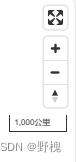
<head> <!-- 汉化包 --> <script src='https://api.mapbox.com/mapbox-gl-js/plugins/mapbox-gl-language/v1.0.0/mapbox-gl-language.js'></script> </head> <script> map.addControl(new mapboxgl.FullscreenControl());//全屏控件 map.addControl(new mapboxgl.NavigationControl(), // top-left、top-right、bottom-left、bottom-right 'top-right');//导航控件 map.addControl(new mapboxgl.ScaleControl(),'top-right');//比例尺控件 // 鼠标位置控件 map.on('mousemove', (evt) => { let { lng, lat } = evt.lngLat; // 随着鼠标移动获取对应的经纬度 document.getElementById('mouse').innerHTML = `经度:${lng.toFixed(2)},纬度:${lat.toFixed(2)}` }) // 汉化控件(将国际命名转为汉字) map.addControl(new MapBoxLanguage({ defaultLanguage: 'zh-Hans' })) </script>1.3.8、geojson加载数据
获取湖北省的地图数据:DataV.GeoAtlas地理小工具系列

<head> <!--jquery --> <script src='https://lib.baomitu.com/jquery/2.2.4/jquery.js'></script> </head> <script> 、 map.on("style.load", () => { map.setFog({})//设置背景 map.doubleClickZoom.disable()//禁止双击地图放大 $.ajax({ url: 'https://geo.datav.aliyun.com/areas_v3/bound/420000_full.json' }).then(res => { map.addLayer({ id: 'hubei', type: 'fill', source: { type: 'geojson', data: res }, // 绘制地图样式 paint: { 'fill-color': '#ff2d51', 'fill-opacity': .5 } }) }) }) </script> 1.3.9、addSource
addLayer可以单独使用,也可以结合addSource一起使用;
// http请求后的图层已经加载到map的style属性中了 map.addSource("hubei", { type: 'geojson', data: res }) map.addLayer({ id: 'hubei-layer', type: 'fill', source: "hubei", // 绘制地图样式 paint: { 'fill-color': '#ff2d51', 'fill-opacity': .5 } })1.3.10、设置鼠标形状
map.on("load", function () { map.on('mouseenter', 'Point', () => { map.getCanvas().style.cursor = 'pointer'; }); map.on('mouseleave', 'Point', () => { map.getCanvas().style.cursor = 'default'; }); })1.4、vue3中引入并应用
1.4.1、安装配置
(1)、npm i mapbox-gl
(2)、设置.env,这里的token 是临时的,可以去官网注册一个新的
VITE_TOKEN ='pk.eyJ1IjoiY2hlbmdiZW5jaGFvIiwiYSI6ImNsODU3aGRiODA0Y2UzcHBzZmFlcmdqZ2sifQ.8k59W_pB_Riwe6o-MneRlA'
(3)、配置main.js

1.4.2、代码应用
(1)、初始化地图
<template> <div id="map"></div> </template> <script setup> import mapboxGl from "mapbox-gl"; import { onMounted } from "vue"; mapboxGl.accessToken = import.meta.env.VITE_TOKEN; onMounted(() => { const map = new mapboxGl.Map({ /* target-ol */ container: "map", // container ID style: "mapbox://styles/mapbox/streets-v12", // style URL center: [114.3, 30.5], // starting position [lng, lat] zoom: 12, // starting zoom }); }); </script> <style scoped> #map{ position: absolute; top:0; right:0; left:0; bottom: 0; } </style> (2)、将地图挂载到全局
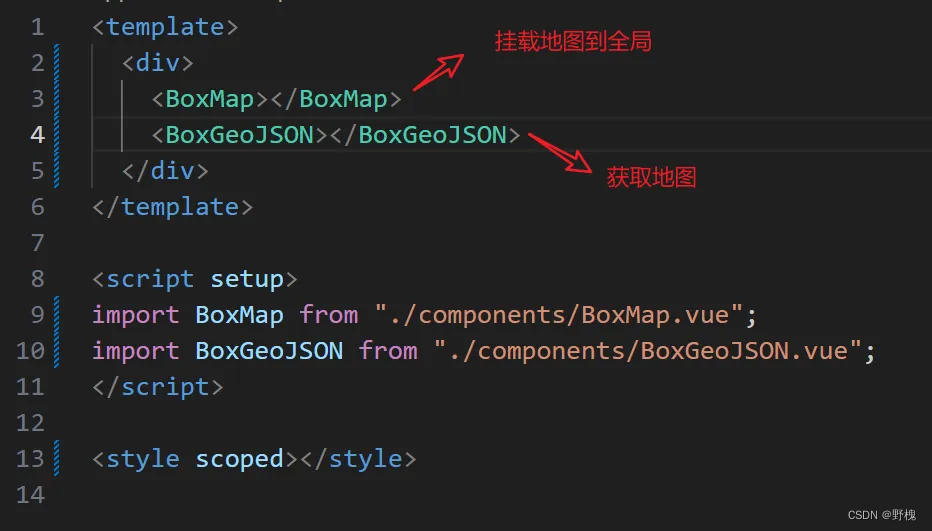
BoxMap.vue代码:
<template> <div id="map"></div> </template> <script setup> import mapboxGl from "mapbox-gl"; import { onMounted } from "vue"; import { app } from "../main"; mapboxGl.accessToken = import.meta.env.VITE_TOKEN; onMounted(() => { const map = new mapboxGl.Map({ /* target-ol */ container: "map", // container ID style: "mapbox://styles/mapbox/streets-v12", // style URL center: [114.3, 30.5], // starting position [lng, lat] zoom: 12, // starting zoom }); app.provide("$map", map); }); </script> <style scoped> #map { position: absolute; top: 0; right: 0; left: 0; bottom: 0; } </style> BoxGeoJSON.vue代码:geojson加载-点击事件漫游
<template> <div> <!-- 点击按执行飞行 --> <button id="btn" @click="handleClick">按钮</button> </div> </template> <script setup> import { onMounted, inject } from "vue"; let $map; onMounted(() => { $map = inject("$map"); let url = "https://geo.datav.aliyun.com/areas_v3/bound/420100_full.json"; $map.on("style.load", () => { $map.addLayer({ id: "wuhan", type: "fill", source: { type: "geojson", data: url, }, paint: { "fill-color": "#fff", "fill-opacity": 0.8, }, }); }); }); const handleClick = () => { $map.flyTo({ zoom: 4, }); }; </script> <style scoped> #btn { width: 200px; height: 50px; background-color: #ff2d51; position: fixed; z-index: 100; top: 10px; right: 50px; } </style> 注意:这些只是基础使用,其他的属性和方法自行查找官网,慢慢研究。
